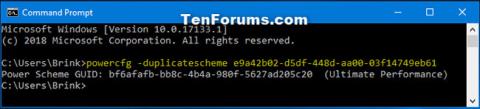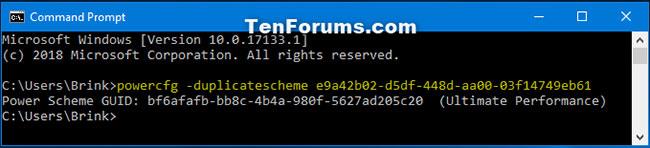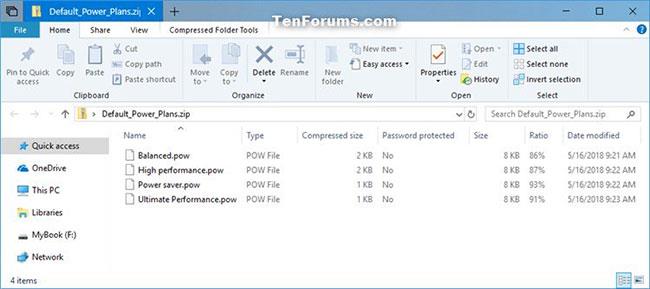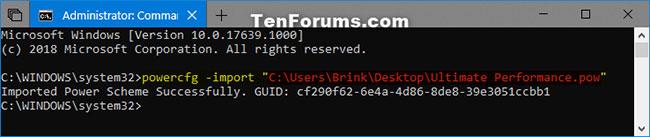Az energiagazdálkodási terv hardver- és rendszerbeállítások összessége, amelyek szabályozzák a számítógép energiafelhasználását. Az energiagazdálkodási tervek segítségével energiát takaríthat meg, maximalizálhatja a rendszer teljesítményét, vagy egyensúlyt teremthet a kettő között.
Minden felhasználó (normál és rendszergazda) módosíthatja az energiagazdálkodási terv beállításait. Az energiasémában végrehajtott módosítások minden olyan felhasználót érintenek, aki ugyanazt a lehetőséget választotta.
A Windows 10 a következő alapértelmezett energiasémákat tartalmazza: Kiegyensúlyozott, Energiatakarékos, Nagy teljesítmény és Végső teljesítmény. Ez az útmutató bemutatja, hogyan állíthatja vissza az alapértelmezett energiagazdálkodási sémát: Kiegyensúlyozott, Nagy teljesítményű, Energiatakarékos vagy Ultimate Performance, ha hiányzik a Windows 10 rendszerben.
Jegyzet:
Ha számítógépe támogatja a Modern készenléti módot, akkor alapértelmezés szerint csak kiegyensúlyozott energiasémája lesz, és a Kiegyensúlyozotton kívül más alapértelmezett energiasémát nem tud hozzáadni. A Modern Standby funkcióval azonban továbbra is létrehozhat és hozzáadhat egyéni energiasémát.
Állítsa vissza a hiányzó alapértelmezett energiasémát a Parancssor segítségével
1. Nyissa meg a Parancssort .
2. Másolja ki és illessze be a visszaállítani kívánt hiányzó energiasémához tartozó alábbi parancsot a Parancssorba , majd nyomja meg az Enter billentyűt.
(Energiatakarékos)
powercfg -duplicatescheme a1841308-3541-4fab-bc81-f71556f20b4a
(Kiegyensúlyozott)
powercfg -duplicatescheme 381b4222-f694-41f0-9685-ff5bb260df2e
(Nagy teljesítményű)
powercfg -duplicatescheme 8c5e7fda-e8bf-4a96-9a85-a6e23a8c635c
(Tökéletes teljesítmény – Windows 10 build 17101 vagy újabb)
powercfg -duplicatescheme e9a42b02-d5df-448d-aa00-03f14749eb61
3. Most bezárhatja a Parancssort, ha akarja.
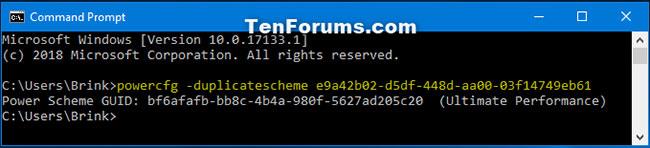
Állítsa vissza a hiányzó alapértelmezett energiasémát a Parancssor segítségével
Állítsa vissza az alapértelmezett hiányzó energiasémát a POW fájl importálásával
Megjegyzés : Ennek az opciónak a végrehajtásához rendszergazdaként kell bejelentkeznie. Ez a lehetőség akkor lehet hasznos, ha a fenti 1. lehetőség nem működik az Ön számára.
1. Töltse le a Default_Power_Plans.zip fájlt .
2. Mentse a Default_Power_Plans.zip fájlt az asztalra.
3. Oldja fel a Default_Power_Plans.zip fájl blokkolását.
4. Nyissa meg a Default_Power_Plans.zip fájlt , és bontsa ki (húzással) a Balanced.pow, High performance.pow, Power saver.pow vagy Ultimate Performance.pow fájlt az asztalra, a visszaállítani kívánt hiányzó energiasémától függően.
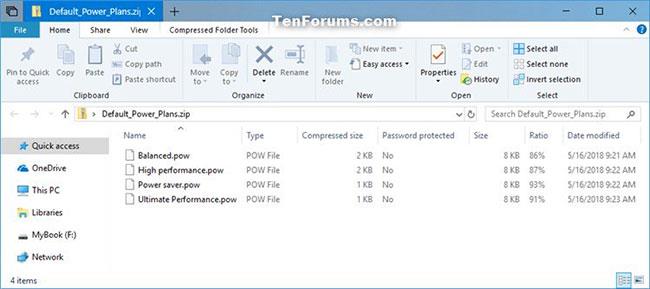
Nyissa meg a Default_Power_Plans.zip fájlt, és bontsa ki a megfelelő fájlt
5. Nyissa meg a Parancssort rendszergazdai jogokkal .
6. Írja be az alábbi parancsot a Parancssorba, és nyomja meg az Enter billentyűt :
powercfg -import "Full path of the file .pow"
Például:
powercfg -import "C:\Users\Brink\Desktop\Ultimate Performance.pow"
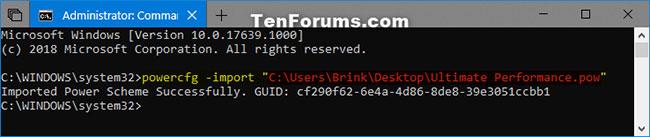
Írja be a parancsot a Parancssorba
7. Ha kész, bezárhatja a Parancssort, ha akarja.
Többet látni: